Najlepsze aplikacje do klonowania aplikacji na iPhonea w celu uruchomienia wielu kont | Nie jest wymagany jailbreak

Dowiedz się, jak sklonować aplikacje na iPhone
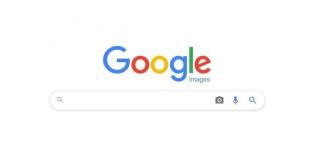
Od tapet, przez modne, modne ubrania, po wyszukiwanie prawie wszystkiego, Google jest naszą wyszukiwarką, której zawsze używamy. W ciągu zaledwie ułamka sekundy otrzymujemy tysiące wyników dotyczących naszego zapytania wyszukiwania. Nie ma nikogo lub lepszego miejsca niż Google — w istocie.
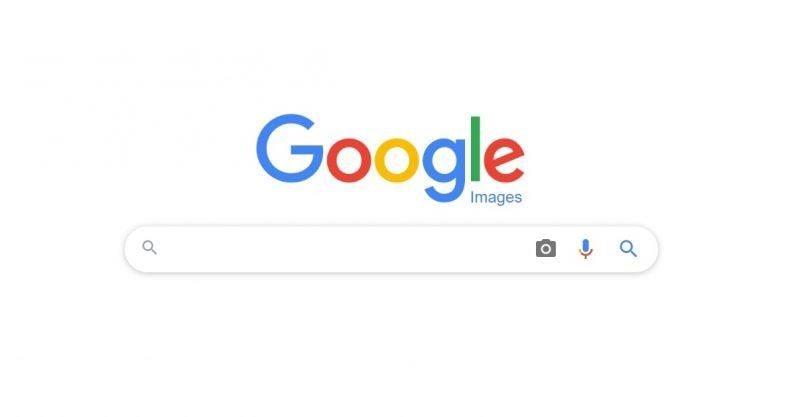
Źródło obrazu: The Next Web
Czy wiesz, że możesz filtrować wyniki wyszukiwania w Grafice Google na podstawie typu pliku, koloru i rozmiaru obrazu? Chcesz korzystać z wyszukiwarki grafiki Google jak profesjonalista, od korzystania z zaawansowanych operatorów wyszukiwania do opanowania wyszukiwania odwrotnego grafiki? Oto kilka wskazówek i trików dotyczących wyszukiwarki grafiki Google, które pozwolą Ci być na bieżąco.
Zacznijmy i zobaczmy, jak możemy w pełni wykorzystać narzędzia wyszukiwania Google.
Sortuj wyniki wyszukiwania
W momencie, w którym naciśniesz Enter w wyszukiwarce grafiki Google; widzisz mnóstwo wyników pojawiających się na ekranie. Czasami nie możesz znaleźć tego, czego szukasz, bez względu na to, jak długo przewijasz stronę wyników. Aby przezwyciężyć ten problem, Google oferuje intuicyjny sposób sortowania wyników wyszukiwania, w którym można filtrować obrazy na podstawie typu pliku, rozmiaru, koloru i nie tylko.
Aby posortować wyniki wyszukiwania grafiki, wykonaj następujące czynności. Wpisz cokolwiek w polu wyszukiwania Grafiki Google i naciśnij Enter. Teraz tuż pod polem wyszukiwania zobaczysz opcję „Narzędzia”. Stuknij w nią, a następnie określ kryteria sortowania, w jaki sposób chcesz udoskonalić obrazy, takie jak rozmiar, kolor, prawa użytkowania, czas i inne. Pomoże to w szybszym pobieraniu wyników, ponieważ możesz łatwo znaleźć to, czego szukasz w ciągu zaledwie kilku sekund.
Wyszukiwanie zaawansowane na podstawie typu pliku
Innym przydatnym hackiem, który możesz wypróbować w Grafice Google, jest wypróbowanie wyszukiwania zaawansowanego na podstawie typu pliku obrazu. Na przykład powiedz, czy szukasz tylko obrazów PNG lub obrazów BMP, albo powiedz dowolny konkretny typ pliku. Teraz, aby rozpocząć wyszukiwanie, wpisz cokolwiek w polu wyszukiwania, a następnie dodaj do niego ciąg „typ pliku: [rozszerzenie pliku]”.
Na przykład, jeśli szukasz zdjęć samochodu w rozszerzeniu PNG, wpisz „cars filetype: PNG” w polu wyszukiwania, a następnie naciśnij Enter.
Wyszukiwanie według obrazu: odwrotne wyszukiwanie obrazu
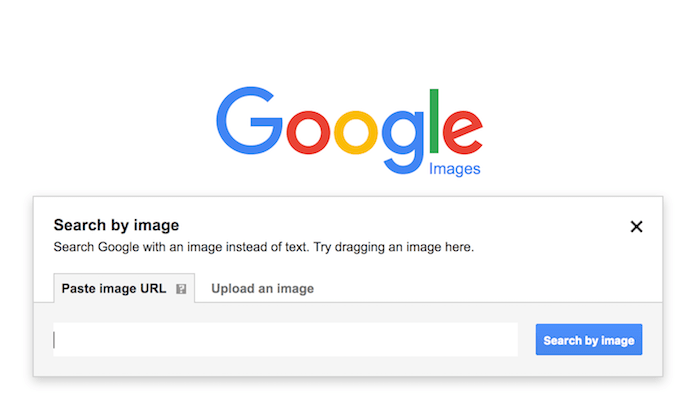
Odwrotne wyszukiwanie obrazów to nowa koncepcja, która znacznie ułatwia nam życie. Załóżmy, że masz już obraz antycznego obiektu i jeśli nie masz pewności co do jego dokładnych szczegółów, specyfikacji i ceny, możesz użyć w tym scenariuszu wyszukiwania odwrotnego obrazu. Aby wykonać odwrotne wyszukiwanie obrazów w Google Images, najpierw przejdź do strony głównej Google Images , dotknij ikony aparatu obok paska wyszukiwania, prześlij dowolny obraz, który chcesz wyszukać, a następnie naciśnij Enter. Gdy tylko prześlesz obraz, zobaczysz tysiące wyników wyszukiwania w postaci stron internetowych i indeksowanego tekstu na ekranie związanych z Twoim zapytaniem. Niesamowite, prawda?
Zaawansowane ustawienia wyszukiwania grafiki
Wyszukiwarka grafiki Google oferuje również kilka wbudowanych zaawansowanych opcji wyszukiwania, które zapewniają bezproblemowe wyszukiwanie grafiki. Aby uzyskać dostęp do ustawień zaawansowanych, Otwórz Obrazy Google, wpisz zapytanie, dotknij opcji Ustawienia tuż pod polem wyszukiwania, a następnie wybierz "Wyszukiwanie zaawansowane" z menu. Spowoduje to przekierowanie do nowego okna z wieloma opcjami wyszukiwania, aby zawęzić wyniki wyszukiwania.
Przeczytaj także: Nie zapomnij sprawdzić 4 najlepszych alternatyw Google Image Search , które możesz najlepiej wykorzystać.
Oto kilka wskazówek i trików dotyczących grafiki Google, aby opanować umiejętności wyszukiwania. Mamy nadzieję, że dzisiaj nauczyłeś się czegoś nowego. Mamy nadzieję, że w pełni wykorzystasz powyższe wskazówki, aby korzystać z grafiki Google jak profesjonalista.
Dowiedz się, jak sklonować aplikacje na iPhone
Dowiedz się, jak skutecznie przetestować kamerę w Microsoft Teams. Odkryj metody, które zapewnią doskonałą jakość obrazu podczas spotkań online.
Jak naprawić niedziałający mikrofon Microsoft Teams? Sprawdź nasze sprawdzone metody, aby rozwiązać problem z mikrofonem w Microsoft Teams.
Jeśli masz dużo duplikatów zdjęć w Zdjęciach Google, sprawdź te cztery skuteczne metody ich usuwania i optymalizacji przestrzeni.
Chcesz zobaczyć wspólnych znajomych na Snapchacie? Oto, jak to zrobić skutecznie, aby zapewnić znaczące interakcje.
Aby zarchiwizować swoje e-maile w Gmailu, utwórz konkretną etykietę, a następnie użyj jej do utworzenia filtra, który zastosuje tę etykietę do zestawu e-maili.
Czy Netflix ciągle Cię wylogowuje? Sprawdź przyczyny oraz 7 skutecznych sposobów na naprawienie tego problemu na dowolnym urządzeniu.
Jak zmienić płeć na Facebooku? Poznaj wszystkie dostępne opcje i kroki, które należy wykonać, aby zaktualizować profil na Facebooku.
Dowiedz się, jak ustawić wiadomość o nieobecności w Microsoft Teams, aby informować innych o swojej niedostępności. Krok po kroku guide dostępny teraz!
Dowiedz się, jak wyłączyć Adblock w Chrome i innych przeglądarkach internetowych, aby móc korzystać z wartościowych ofert reklamowych.








